image featured from : unsplash.com
IPhone Anda sama seperti setiap teknologi lainnya perlu sedikit perawatan rutin. Dan meskipun Anda harus menjaganya dalam kondisi fisik yang baik, seperti membersihkan layarnya secara teratur, beberapa di antaranya juga harus dilakukan secara digital. Bahkan raksasa seperti iPhone 14 Pro dan Pro Max yang baru dapat macet jika Anda tidak mengoptimalkannya. Salah satu bagian pemeliharaan yang paling sederhana adalah membersihkan cache iPhone Anda setiap bulan.
Apakah Anda menjelajah di Chrome, Safari, atau di tempat lain di iPhone Anda, cache Anda menumpuk kekacauan digital dari waktu ke waktu. Menghapus cache memberi browser Anda awal baru, yang dapat mempercepat penelusuran Anda, baik Anda menggunakan iOS 15 atau iOS 16. (Dan jika Anda mencoba membuat ponsel Anda berjalan lebih cepat, coba kelola penyimpanan iPhone Anda.)
Pikirkan cache browser Anda seperti lemari penyimpanan digital. Seiring waktu, iPhone menyimpan data situs web seperti foto dan spanduk di lemari itu sehingga dapat diambil kembali saat Anda mengunjungi suatu situs. Sebagian besar waktu, ini mempercepat penelusuran Anda. Namun, tidak lama kemudian, lemari itu mulai berantakan, dan isinya mungkin tidak lagi sesuai dengan yang Anda butuhkan.
Akhirnya, cache browser Anda menjadi usang dan data yang diambil tidak lagi cocok dengan data yang sebenarnya digunakan di situs web. Hasil? Kecepatan memuat lebih lambat dan pemformatan miring.
Itulah mengapa menghapus cache dapat membantu: Ini memberi situs awal yang baru di browser Anda dan mengosongkan sebagian ruang di penyimpanan Anda. Perhatikan bahwa mengosongkan tembolok akan membuat Anda keluar dari situs yang saat ini Anda masuki. Namun, umumnya ketidaknyamanan ringan itu sepadan setiap bulan atau lebih untuk membuat segala sesuatunya berjalan dengan cepat.
Berikut adalah panduan langkah demi langkah tentang cara menghapus cache di iPhone berdasarkan browser yang Anda gunakan.
Cara menghapus cache iPhone Anda di Safari
Safari adalah browser default di iPhone, dan Anda dapat menghapus cache Safari dalam beberapa langkah singkat. Dimulai dengan iOS 11, mengikuti proses ini akan memengaruhi semua perangkat yang masuk ke akun iCloud Anda. Hasilnya, semua cache perangkat Anda akan dihapus, dan Anda harus masuk ke semuanya saat menggunakannya lagi. Inilah yang harus dilakukan.
- Buka aplikasi Pengaturan di iPhone Anda.
- Pilih Safari dari daftar aplikasi.
- Buka Lanjutan > Data Situs Web.
- Gulir ke bawah dan pilih Hapus Semua Data Situs Web.
- Pilih Hapus Sekarang di kotak pop-up.
Maka Anda sudah siap!
Cara menghapus cache iPhone Anda di Chrome
Chrome adalah browser populer lainnya untuk pengguna iPhone. Keseluruhan proses untuk menghapus cache Chrome Anda memerlukan beberapa langkah lagi, dan Anda perlu melakukan berbagai hal melalui browser Chrome itu sendiri. Begini caranya.
- Buka aplikasi Chrome.
- Pilih tiga titik di kanan bawah untuk membuka lebih banyak opsi.
- Gulir ke atas dan pilih Pengaturan.
- Pilih Privasi dan Keamanan di menu berikutnya.
- Kemudian pilih Hapus Data Penjelajahan untuk membuka satu menu terakhir.
- Pilih rentang waktu yang diinginkan di bagian atas menu (di mana saja dari Jam Terakhir hingga Sepanjang Waktu).
- Pastikan Cookie, Data Situs dipilih, bersama dengan Gambar dan File Tembolok. Terakhir, tekan Clear Browsing Data di bagian bawah layar.
Cara menghapus cache iPhone Anda di Firefox
Jika Anda penggemar Firefox, jangan khawatir. Membersihkan cache di iPhone Anda cukup mudah. Cukup ikuti langkah-langkah ini.
- Klik menu hamburger di pojok kanan bawah untuk membuka opsi.
- Pilih Pengaturan di bagian bawah menu.
- Pilih Manajemen Data di bagian Privasi.
- Anda dapat memilih Data Situs Web untuk menghapus data setiap situs, atau memilih Hapus Data Pribadi di bagian bawah layar untuk menghapus data dari semua bidang yang dipilih.
Apa yang terjadi ketika Anda menghapus cache?
Menghapus cache Anda menghapus data situs web yang disimpan ponsel Anda secara lokal untuk mencegah keharusan mengunduh data itu pada setiap kunjungan baru. Data dalam cache Anda menumpuk dari waktu ke waktu dan dapat memperlambat semuanya jika menjadi terlalu besar atau kedaluwarsa. (Ponsel saya memiliki sekitar 150 MB data yang disimpan di Chrome saat saya memeriksanya.) Menghapus data tersebut memberikan awal baru bagi situs, yang dapat memperbaiki beberapa kesalahan pemuatan dan mempercepat browser Anda. Namun, menghapus cache Anda juga membuat Anda keluar dari halaman, jadi bersiaplah untuk masuk ke semuanya lagi.
Seberapa sering saya harus menghapus cache saya?
Kebanyakan orang hanya perlu membersihkan cache mereka satu atau dua bulan sekali. Pada umumnya itu adalah titik ketika browser Anda akan membuat cache yang cukup besar untuk mulai memperlambat segalanya. Jika Anda sering mengunjungi banyak situs, Anda harus lebih sering membersihkan cache.
Milano – UKDW 2018


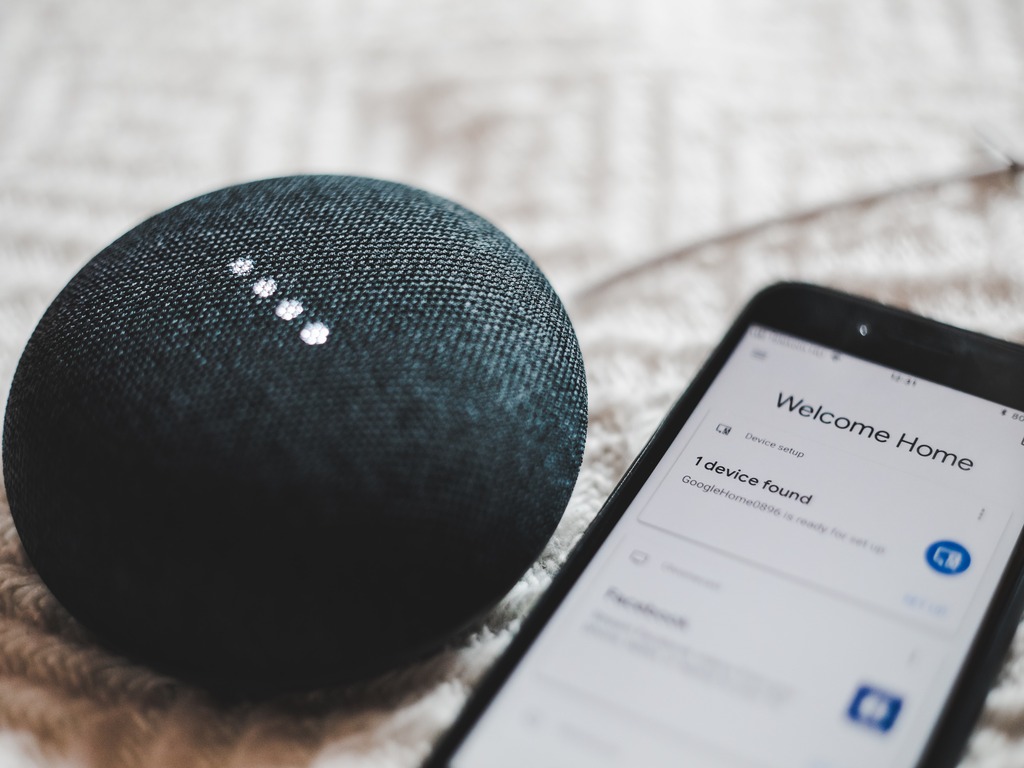




Be the first to comment